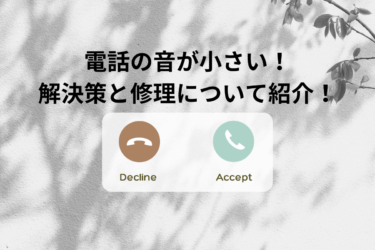iPhoneユーザーにとって、データのバックアップや復元方法は分からないこともあるのではないでしょうか。
特に、容量不足が原因で復元に失敗するという状況は、多くの人が一度は経験することもあるでしょう。
この記事では、そんな容量不足によるiPhoneの復元問題を解決するためのステップと、それに関連する対処法について解説します。
◻︎iPhone容量不足における復元!基本的な解決策とその手順
iPhone容量不足の時のバックアップや復元方法について解説します。
*選択的なデータ復元
iPhoneの容量が不足している場合、全てのデータを復元するのは困難です。
そこで、必要なデータだけを選択して復元する方法を採用しましょう。
この手法は、写真や連絡先、LINEのトーク履歴など、特定のデータを優先して復元する際に特に役立ちます。
また、iTunesバックアップや暗号化されたバックアップにも対応しています。
*データ抽出ツールの活用
容量不足でiPhoneにデータを復元できない場面では、PCにデータを一時的に抽出する方法も考慮に入れましょう。
特に、バックアップが不完全または壊れている場合、この手法が救世主となることもあります。
CopyTrans Backup Extractorなどの専用ツールを使用することで、簡単にデータを抽出できます。
*iCloudバックアップの活用
iCloudバックアップも、容量不足による復元問題の解決策として有効です。
特に、暗号化されたバックアップや、PCに保存されていないデータに対しては、iCloudが一役買います。
ただし、iCloudの容量も有限であるため、どのデータをクラウドに保存するかの選別が必要です。
◻︎警告メッセージと対処法!「iPhoneが容量不足」と表示されたら
1.容量の確認
「iPhoneの容量が不足している」という警告が出た場合、まずはその真偽を確認しましょう。
設定から「一般」を選び、「iPhoneストレージ」で容量を確認できます。
もし警告が誤報であれば、一度iPhoneとPCの接続を解除し、両方を再起動してみてください。
2.ソフトウェアの更新
次に、iTunesとiOSが最新版であるか確認します。
古いバージョンのソフトウェアは、復元プロセスに支障をきたす可能性があります。
iTunesはアプリ内の「アップデートを確認」から、iOSは設定の「ソフトウェア・アップデート」から確認できます。
3.セキュリティソフトの影響
復元がうまくいかない場合、PCにインストールされているセキュリティソフトが影響している可能性も考えられます。
特に、ファイアウォールやセキュリティ設定が厳格なソフトウェアは、復元プロセスを妨げることがあります。
◻︎まとめ
iPhoneの容量不足による復元問題は、多くのユーザーが直面する現実です。
しかし、選択的なデータ復元や専用ツールの活用、ソフトウェアの更新など、対処法は存在します。
この記事で紹介した方法を駆使して、容量不足という厄介な問題を乗り越え、安心してiPhoneを使用しましょう。